![[Diff.1] Le flou correcteur Flou_c10](https://i.servimg.com/u/f41/09/01/19/65/flou_c10.png)
Mon premier tuto! Soyez indulgents!
Alors je vais vous montrer comment réaliser un petit effet sympa, qui arrive à corriger les défauts des images, et qui donne selon les images un léger flou ou pas.
C'est parti!
D'abord, ouvrez votre document sous Photoshop. Le mien sera une image de Saya, de Blood+.
![[Diff.1] Le flou correcteur Obzcbg9vzcuhtyhcbg9vzcsxi6](https://2img.net/r/ihimizer/img115/3272/obzcbg9vzcuhtyhcbg9vzcsxi6.jpg)
Double cliquez sur le petit verrou dans votre fenêtre "Calques" (si elle n'est pas là, pressez F7)
Puis dans la fenêtre "Calques" (si elle n'est pas apparue à l'écran, pressez F7 en haut du clavier), faites un clic droit, et cliquez sur "Duppliquer le calque".
![[Diff.1] Le flou correcteur Tuto1xp4](https://2img.net/r/ihimizer/img508/2827/tuto1xp4.jpg)
Un nouveau calque appelé "Calque 0 copie" apparaît. Cliquez sur le calque "Calque 0". Puis, cliquez sur "Filtre" en haut de la fenêtre et choisissez "Atténuation" >> "Flou gaussien" .
![[Diff.1] Le flou correcteur Tuto2qa2](https://2img.net/r/ihimizer/img258/4091/tuto2qa2.jpg)
Une fenêtre de diaogue apparaît. Dans le champ, entrez une valeur entre 1 et 5 en fonction de l'effet désiré. Ici, j'ai mis 2. Cliquez sur "OK".
Enfin, cliquez sur le calque "Calque 0 copie". Dans la fenêtre des calques, un menu déroulant est ici:
![[Diff.1] Le flou correcteur Tuto3ir9](https://2img.net/r/ihimizer/img258/4804/tuto3ir9.jpg)
Cliquez sur la petite flèche flèche bleue et sélectionnez une de ces options en fonction de l'effet désiré. Puis enregistrez votre résultat sous le format que vous préférez!
![[Diff.1] Le flou correcteur Tuto4xg5](https://2img.net/r/ihimizer/img508/816/tuto4xg5.jpg)
Ici, j'ai pris "Incrustation". Voilà mon résultat!
![[Diff.1] Le flou correcteur Tutofinalzm2](https://2img.net/r/ihimizer/img508/5880/tutofinalzm2.png)
Voilà, j'espère que mon tuto simple vous aura plu! C'est facile, et super pratique pour vos créas. Donnez votre avis sur le tutorial, et envoyez moi vos résultats si vous voulez des corrections.



![[Diff.1] Le flou correcteur Img-2236437ie6m](https://2img.net/h/moe.mabul.org/up/moe/2009/11/21/img-2236437ie6m.png)

